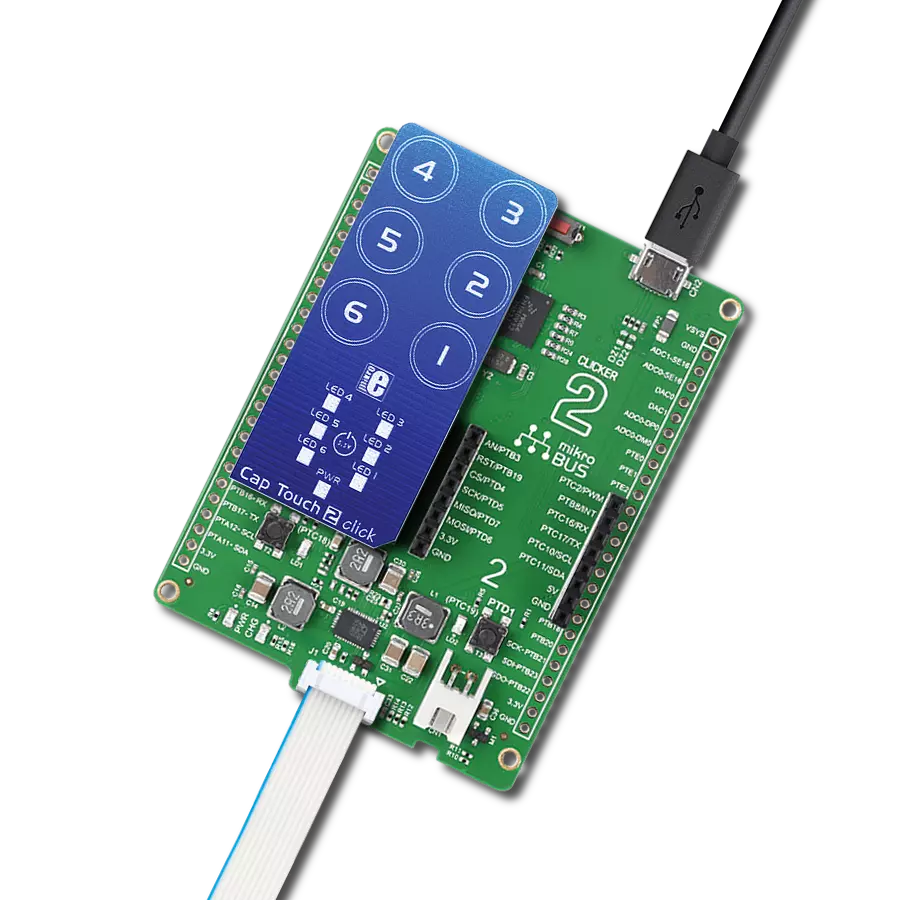深入电容触控感应的世界,将您的想法转化为触摸感应的现实。
A
A
硬件概览
它是如何工作的?
Cap Touch 2 Click 基于 Microchip 的 CAP1166,这是一款带有 6 个 LED 驱动器的 6 通道电容触摸传感器。此 IC 由六个输入电容触摸通道组成,采用 RightTouch® 技术,具有可编程信号功能的六个 LED 驱动器,以及使用标准 SPI 通信接口的逻辑部分。除了 SPI 总线,逻辑部分还使用几条额外的线路用于设备复位和触发警报(中断)事件。该板上有六个 PCB 垫用于感应触摸或接近事件。这些垫是板顶上的唯一元素,允许安装保护性有机玻璃层。这些垫可以编程以在按下和释放时生成触摸事件。电容传感器通道具有可编程灵敏度和自动重新校准功能,用于补偿环境变化。重新校准程序可以自动或按需触发,用于设置输入通道“未触摸”状态的基准寄存器值。启用的输入通道按循环顺序轮询。如果基准值和特定通道上的测量值之间的差异超过阈值,将生成触摸事
件。CAP1166 IC 还集成了提供高效干扰保护的部分。如果检测到的噪声阈值被超过,EMI 和 RFI 检测部分通过丢弃损坏的字节来保护。此外,内部算法处理假输入读数,例如负值和“卡住按钮”事件,这些算法将设置相应的位以指示问题,并可以设置为触发重新校准程序。多重触摸模式检测 (MTPD) 设置生成触摸事件的模式。此模式可能包括一次触摸多个特定传感器、触摸传感器的最小数量,或当其噪声标志位在状态寄存器中设置时。此功能可用于检测闭合的盖子或类似事件。Cap Touch 2 Click 包含安装在 PCB 背面的六个 LED,这些 LED 安装在特别设计的开口内。这些 LED 可以连接到相应的感应通道或由主机 MCU 控制。如上所述,这些 LED 可以编程以通过一系列照明效果指示触摸事件,包括呼吸、具有可编程参数的两种脉冲模式和开关状态。中断引擎允许区分简
单触摸和触摸保持事件。可以在检测到垫触摸时生成一次中断,或在垫触摸时重复生成中断。第一个特定通道的触摸事件后开始可编程计时器。如果在计时器到期后未检测到释放事件,则在编程间隔内生成中断。这一功能对于构建音量加/减按钮、光线调节按钮和类似应用非常有用。中断事件还将驱动 /ALERT 引脚到配置寄存器中定义的状态。此引脚连接到 mikroBUS™ INT 引脚,用于触发主机 MCU 上的中断事件。RST 引脚连接到 mikroBUS™ 的 RST 引脚,用于重置 CAP1166 IC。此引脚必须设置为高电平以重置设备。这将清除所有读数并将配置寄存器重置为出厂默认值。该设备将保持在深度睡眠模式,直到该引脚设置为低电平。此引脚配备下拉电阻。
功能概述
开发板
Clicker 2 for Kinetis 是一款紧凑型入门开发板,它将 Click 板™的灵活性带给您喜爱的微控制器,使其成为实现您想法的完美入门套件。它配备了一款板载 32 位 ARM Cortex-M4F 微控制器,NXP 半导体公司的 MK64FN1M0VDC12,两个 mikroBUS™ 插槽用于 Click 板™连接,一个 USB 连接器,LED 指示灯,按钮,一个 JTAG 程序员连接器以及两个 26 针头用于与外部电子设备的接口。其紧凑的设计和清晰、易识别的丝网标记让您能够迅速构建具有独特功能和特性
的小工具。Clicker 2 for Kinetis 开发套件的每个部分 都包含了使同一板块运行最高效的必要组件。除了可以选择 Clicker 2 for Kinetis 的编程方式,使用 USB HID mikroBootloader 或外部 mikroProg 连接器进行 Kinetis 编程外,Clicker 2 板还包括一个干净且调节过的开发套件电源供应模块。它提供了两种供电方式;通过 USB Micro-B 电缆,其中板载电压调节器为板上每个组件提供适当的电压水平,或使用锂聚合物 电池通过板载电池连接器供电。所有 mikroBUS™ 本
身支持的通信方法都在这块板上,包括已经建立良好的 mikroBUS™ 插槽、重置按钮和几个用户可配置的按钮及 LED 指示灯。Clicker 2 for Kinetis 是 Mikroe 生态系统的一个组成部分,允许您在几分钟内创建新的应用程序。它由 Mikroe 软件工具原生支持,得益于大量不同的 Click 板™(超过一千块板),其数量每天都在增长,它涵盖了原型制作的许多方面。
微控制器概述
MCU卡片 / MCU

建筑
ARM Cortex-M4
MCU 内存 (KB)
1024
硅供应商
NXP
引脚数
121
RAM (字节)
262144
使用的MCU引脚
mikroBUS™映射器
“仔细看看!”
Click board™ 原理图
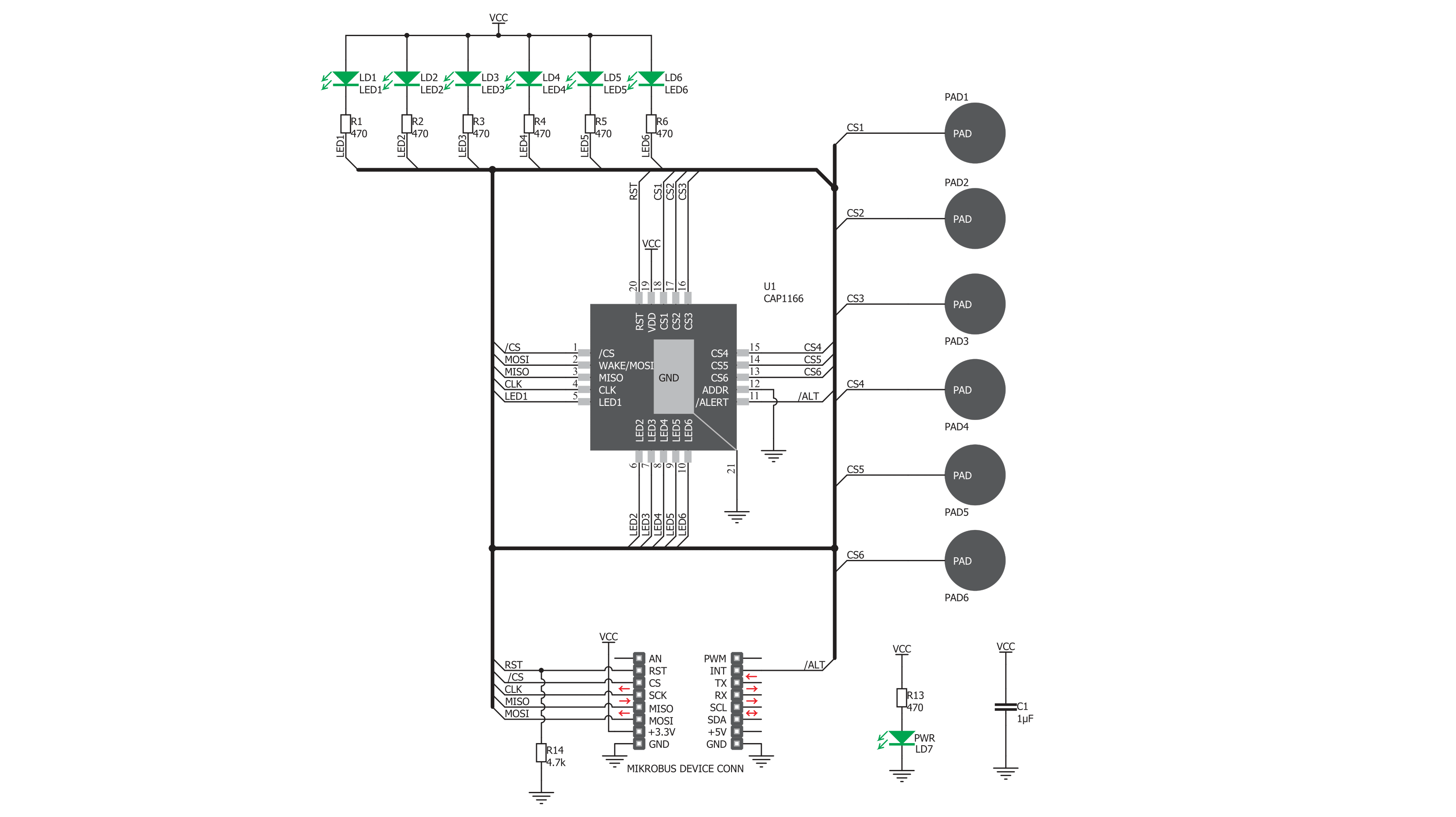
一步一步来
项目组装
实时跟踪您的结果
应用程序输出
1. 应用程序输出 - 在调试模式下,“应用程序输出”窗口支持实时数据监控,直接提供执行结果的可视化。请按照提供的教程正确配置环境,以确保数据正确显示。

2. UART 终端 - 使用UART Terminal通过USB to UART converter监视数据传输,实现Click board™与开发系统之间的直接通信。请根据项目需求配置波特率和其他串行设置,以确保正常运行。有关分步设置说明,请参考提供的教程。

3. Plot 输出 - Plot功能提供了一种强大的方式来可视化实时传感器数据,使趋势分析、调试和多个数据点的对比变得更加直观。要正确设置,请按照提供的教程,其中包含使用Plot功能显示Click board™读数的分步示例。在代码中使用Plot功能时,请使用以下函数:plot(insert_graph_name, variable_name);。这是一个通用格式,用户需要将“insert_graph_name”替换为实际图表名称,并将“variable_name”替换为要显示的参数。

软件支持
库描述
该库包含用于 Cap Touch 2 Click 驱动程序的 API。
关键功能:
captouch2_detect_touch- 触摸检测功能captouch2_check_interrupt- 中断检查功能captouch2_reset- 重置功能
开源
代码示例
完整的应用程序代码和一个现成的项目可以通过NECTO Studio包管理器直接安装到NECTO Studio。 应用程序代码也可以在MIKROE的GitHub账户中找到。
/*!
* \file
* \brief CapTouch2 Click example
*
* # Description
* The demo application shows the button reading and checking.
*
* The demo application is composed of two sections :
*
* ## Application Init
* Configuring clicks and log objects.
* Reset device and settings the click in the default configuration.
*
* ## Application Task
* Calls function to check touch detection (is interrupt occured) and shows message on
* USB UART on which input touch is detected or on which input touch is released.
* Also turns on LED on which linked input interrupt occured.
*
* \author Katarina Perendic
*
*/
// ------------------------------------------------------------------- INCLUDES
#include "board.h"
#include "log.h"
#include "captouch2.h"
// ------------------------------------------------------------------ VARIABLES
static captouch2_t captouch2;
static log_t logger;
// ------------------------------------------------------ APPLICATION FUNCTIONS
void application_init ( void )
{
log_cfg_t log_cfg;
captouch2_cfg_t cfg;
/**
* Logger initialization.
* Default baud rate: 115200
* Default log level: LOG_LEVEL_DEBUG
* @note If USB_UART_RX and USB_UART_TX
* are defined as HAL_PIN_NC, you will
* need to define them manually for log to work.
* See @b LOG_MAP_USB_UART macro definition for detailed explanation.
*/
LOG_MAP_USB_UART( log_cfg );
log_init( &logger, &log_cfg );
log_info( &logger, "---- Application Init ----" );
// Click initialization.
captouch2_cfg_setup( &cfg );
CAPTOUCH2_MAP_MIKROBUS( cfg, MIKROBUS_1 );
captouch2_init( &captouch2, &cfg );
captouch2_reset( &captouch2 );
Delay_ms( 200 );
captouch2_default_cfg( &captouch2 );
Delay_ms( 100 );
log_info( &logger, ">> Cap Touch 2 is initialized " );
}
void application_task ( void )
{
uint8_t cnt;
uint8_t sensor_results[ 6 ];
captouch2_detect_touch( &captouch2, &sensor_results[ 0 ] );
for ( cnt = 0; cnt < 6; cnt++ )
{
if ( sensor_results[ cnt ] == 1 )
{
log_printf( &logger, "Input %d is touchedr\r\n", cnt + 1 );
}
else if ( sensor_results[ cnt ] == 2 )
{
log_printf( &logger, "Input %d is released\r\n", cnt + 1 );
}
}
}
void main ( void )
{
application_init( );
for ( ; ; )
{
application_task( );
}
}
// ------------------------------------------------------------------------ END